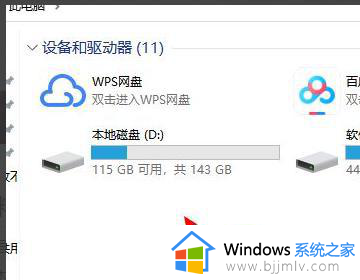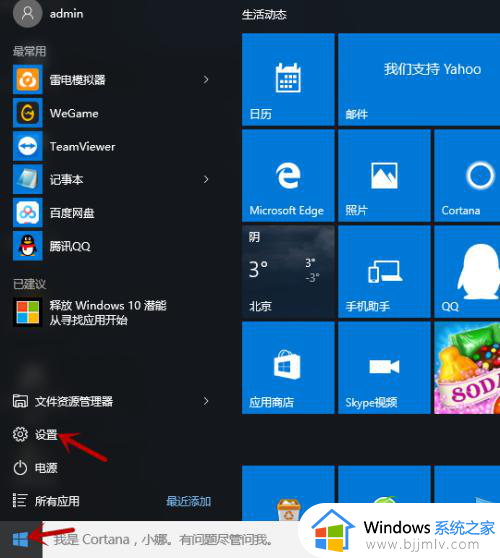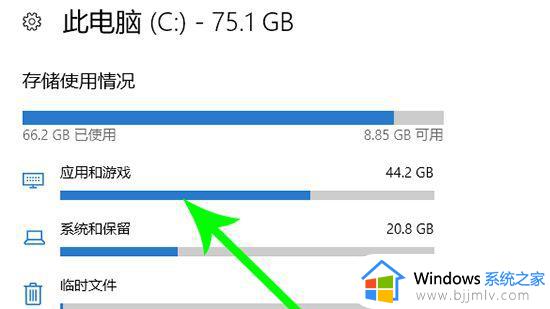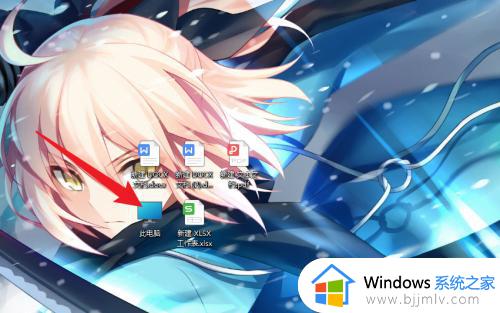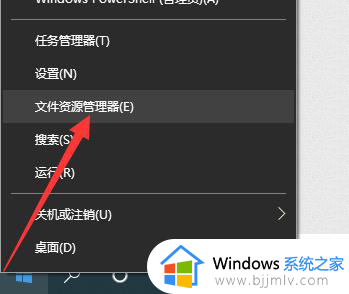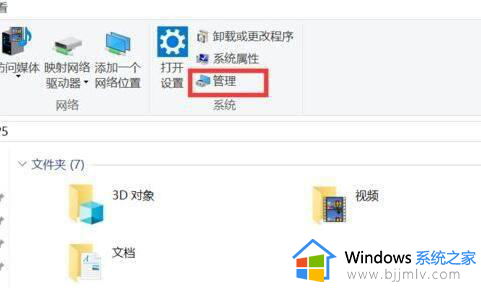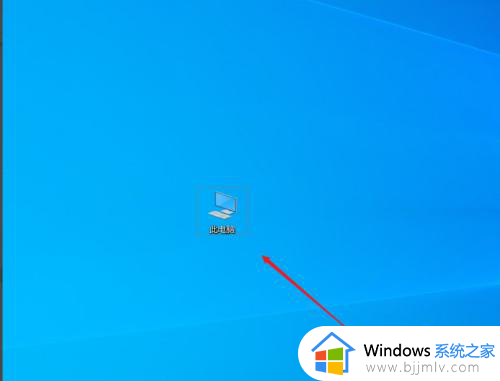笔记本怎么把默认c盘改成其他盘 笔记本电脑默认c盘改为别的盘的方法
更新时间:2023-12-06 10:13:22作者:qiaoyun
在电脑中我们下载东西或者安装软件的时候,默认都会被默认存放在C盘中,但是这样会占用C盘空间影响电脑运行速度,所以就想要把默认C盘改成其他盘,那么笔记本怎么把默认c盘改成其他盘呢?针对此问题,本文这就给大家介绍一下笔记本电脑默认c盘改为别的盘的方法。
方法如下:
1、首先在电脑上打开D盘。
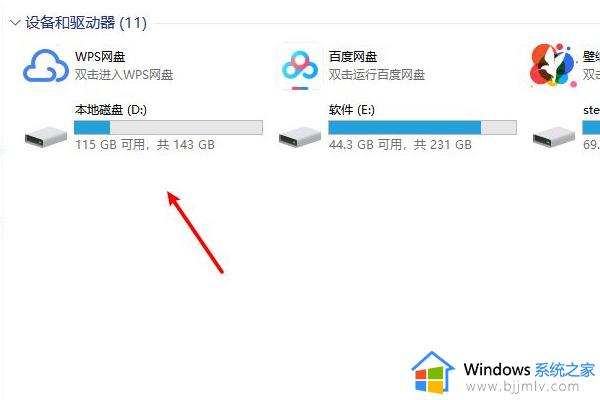
2、然后在D盘创建存放文件路径。
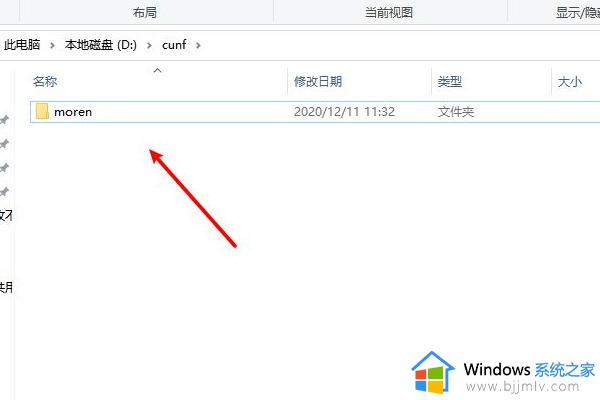
3、接着打开运行窗口,在输入框内输入regedit。
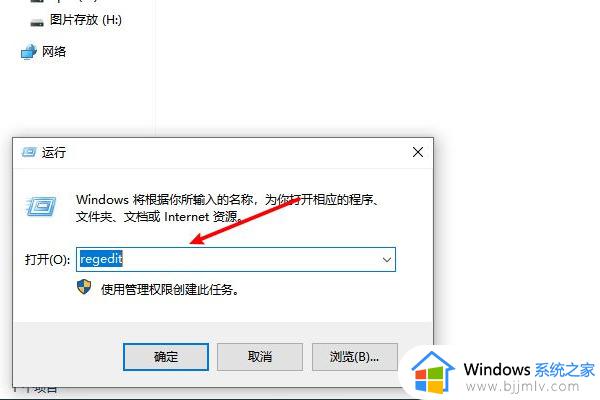
4、复制路径计算机HKEY_LOCAL_MACHINESOFTWAREMicrosoftWindowsCurrentVersion,按回车键。就可以快速定位。
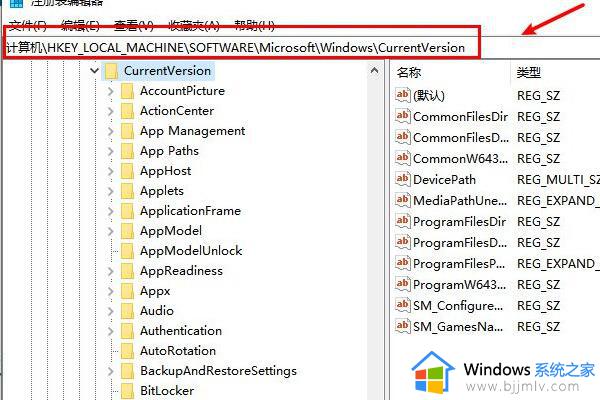
5、在右侧窗口内找到并双击CommonFilesDir (x86)文件,随后打开窗口之后,在数值数据中输入D盘存放路径。
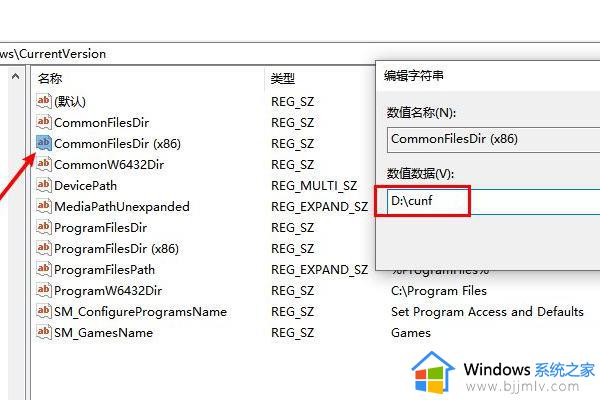
6、再点击确定按钮即可。
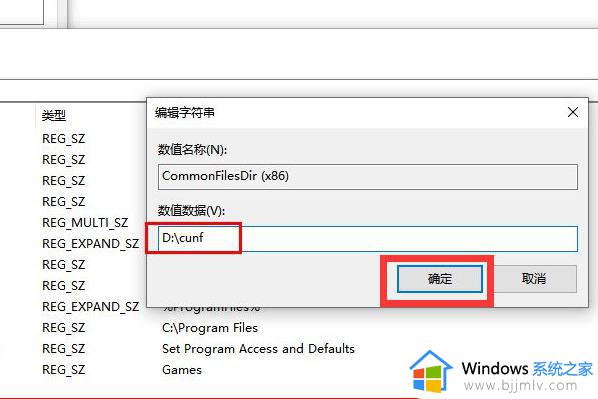
以上就是笔记本电脑默认c盘改为别的盘的详细方法,如果你有需要的话可以参考上面的方法来进行操作,相信能够帮助到大家。